Correctif : Bitwarden ne souvre pas sur PC et mobile

Résoudre les problèmes de lancement de Bitwarden sur PC et mobile : désactivez le gestionnaire de mots de passe intégré et videz le cache.

Généralement, la plupart des gens ont une ou deux adresses e-mail personnelles ainsi qu'un compte e-mail professionnel. Souvent, vous conserverez ces comptes de messagerie pendant longtemps. De temps en temps, cependant, vous devrez peut-être changer votre adresse e-mail. Par exemple, si votre fournisseur de messagerie arrête son service, vous devrez changer de fournisseur. Vous pouvez également choisir de passer à un autre service de messagerie s'il offre des fonctionnalités que votre ancien fournisseur n'offre pas.
Malheureusement, lorsque vous changez de fournisseur de messagerie, votre adresse e-mail change également. Cela peut causer des problèmes aux comptes qui utilisent votre adresse e-mail, qui est à peu près tout. Heureusement, de nombreux sites Web vous permettent de modifier l'adresse e-mail associée à votre compte. Cela signifie que vous n'avez pas besoin de créer un tout nouveau compte, ce qui est génial.
Bien qu'il ne soit pas trop difficile de créer un nouveau compte avec Bitwarden et de transférer toutes vos données via les fonctionnalités d'exportation et d'importation, vous n'êtes pas obligé de le faire. Bitwarden vous permet de modifier facilement l'adresse e-mail associée à votre compte.
Pour modifier l'adresse e-mail associée à votre compte, vous devez être connecté au coffre - fort Web Bitwarden . Une fois connecté, passez à l' onglet « Paramètres ». Dans la section " Changer d'email ", entrez votre mot de passe principal pour confirmer que vous êtes le propriétaire du compte. Ensuite, entrez la nouvelle adresse e-mail que vous souhaitez utiliser et cliquez sur « Continuer ».
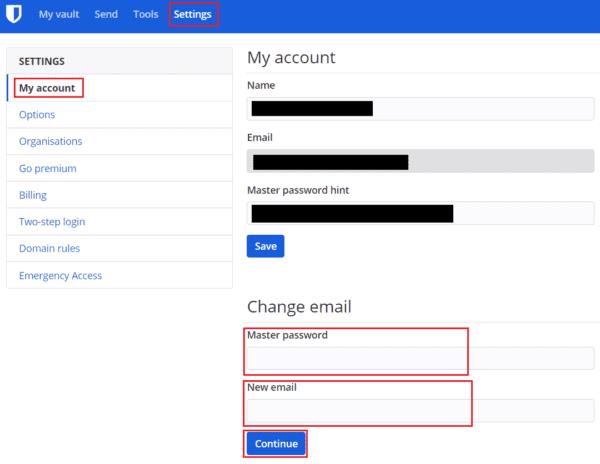
Dans les paramètres du coffre-fort Web, saisissez votre mot de passe principal, puis la nouvelle adresse e-mail que vous souhaitez utiliser, puis cliquez sur « Continuer ».
Votre nouvelle adresse e-mail va maintenant recevoir un code de confirmation. Saisissez le code de confirmation qui vous a été envoyé dans la zone de texte « Code », puis cliquez sur « Modifier l'e-mail ».
Astuce : Changer l'adresse e-mail associée à votre compte déconnectera toutes vos sessions en cours. Vous devrez vous ré-authentifier. Les sessions sur d'autres appareils peuvent prendre jusqu'à une heure pour expirer. Il est fortement recommandé de vous déconnecter manuellement avant de les utiliser, car toutes les modifications que vous apportez peuvent ne pas s'appliquer correctement, vous laissant avec des entrées manquantes ou corrompues.
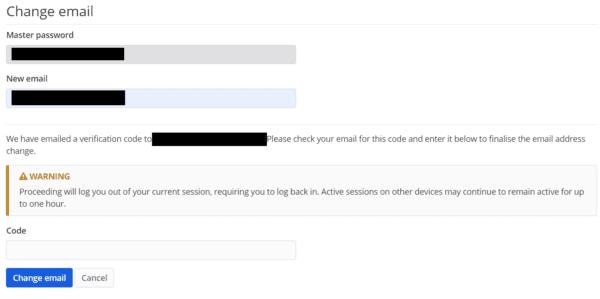
Entrez le code de confirmation que votre nouvelle adresse e-mail a été envoyé dans la zone de texte « Code » et cliquez sur « Modifier l'e-mail ».
Si vous modifiez votre adresse e-mail, il est important de vous assurer que vous modifiez l'adresse e-mail associée à vos comptes. En suivant les étapes de ce guide, vous pouvez modifier l'adresse e-mail associée à votre compte Bitwarden.
Résoudre les problèmes de lancement de Bitwarden sur PC et mobile : désactivez le gestionnaire de mots de passe intégré et videz le cache.
Si 1Password ne parvient pas à atteindre le serveur, modifiez les paramètres de votre navigateur pour autoriser tous les cookies et mettez à jour la version de votre navigateur.
Gardez vos mots de passe en sécurité en sachant comment verrouiller l'extension Bitwarden. Voici comment.
Gardez vos mots de passe organisés dans Bitwarden. Voici comment créer un nouveau dossier.
Votre icône de profil a-t-elle besoin d'être modifiée ? Découvrez comment les gravatars peuvent vous aider et comment l'activer.
Si Bitwarden dit qu'une erreur inattendue s'est produite lors de votre connexion, effacez le cache de votre navigateur et désactivez vos extensions.
Il est important de savoir comment faire pivoter correctement la clé de chiffrement de vos comptes lors de la mise à jour du mot de passe principal. Voici les étapes à suivre.
Si Bitwarden ne vous invite pas à enregistrer de nouveaux mots de passe, assurez-vous que l'application peut vous envoyer des notifications lorsqu'elle détecte que vous avez modifié votre mot de passe.
Bitwarden peut ne pas fonctionner sur toutes les applications. Voici comment copier votre mot de passe et votre nom d'utilisateur pour ces applications non compatibles.
Ne collez jamais les mauvaises informations en effaçant le presse-papiers Bitwarden. Voici comment.
Protégez les informations sensibles grâce aux notes de sécurité de Bitwardens ; voici comment les créer.
Découvrez comment ajouter des domaines équivalents personnalisés dans Bitwarden pour faciliter la connexion.
Protégez vos données financières sur Bitwarden en les masquant sur la page à onglet par défaut.
Protégez votre ordinateur Windows 10 en modifiant régulièrement le mot de passe. Voici comment vous pouvez le changer.
Si 1Password génère une erreur Copies supplémentaires de 1Password trouvées, supprimez manuellement les copies supplémentaires de 1Password de votre Mac.
Découvrez comment vous pouvez utiliser la fonctionnalité de violation de données de Bitwarden pour voir si vous avez été affecté.
Vous ne souhaitez pas enregistrer vos identifiants de connexion pour un site spécifique ? Voici comment exclure un domaine lors de l'utilisation de Bitwarden.
Si la fonction de remplissage automatique de Bitwardens ne fonctionne pas, assurez-vous que la fonctionnalité est activée et que vous exécutez la dernière version de l'application sur votre appareil.
Vous appréciez votre nouveau moniteur grand écran ? Voici comment vous pouvez adapter le coffre-fort Bitwarden.
Si les applications et programmes non épinglés réapparaissent sur la barre des tâches, vous pouvez modifier le fichier Layout XML et supprimer les lignes personnalisées.
Supprimez les informations enregistrées de l
Dans ce tutoriel, nous vous montrons comment effectuer une réinitialisation douce ou dure sur l
Il existe tellement d\
Chercher la bonne carte pour payer peut être un vrai casse-tête. Découvrez comment Samsung Pay simplifie vos paiements avec le Galaxy Z Fold 5.
Lorsque vous supprimez l
Ce guide vous montrera comment supprimer des photos et des vidéos de Facebook en utilisant un PC, un appareil Android ou iOS.
Nous avons passé un peu de temps avec le Galaxy Tab S9 Ultra, et c’est la tablette parfaite à associer à votre PC Windows ou au Galaxy S23.
Désactivez les messages texte de groupe sur Android 11 pour garder vos notifications sous contrôle pour l
Effacez l


























